12 ترفند براي اپ دوربين گوگل
- مجموعه: موبايل ، لپ تاپ و تبلت
آشنايي با ويژگيهايي اپ دوربين گوگل
اين روزها كه عكاسي با موبايل براي اشتراكگذاري در شبكههاي اجتماعي بسيار متداول شده، دانستن روشها و ترفندهايي براي آسانتر شدن كار و كسب نتيجه بهتر لازم و ضروري است.
گوگل يك سال پيش اپليكيشن دوربين گوگل (Google Camera) را براي كاربران سيستمعامل پرطرفدار اندرويد معرفي كرد كه بهطور اعجابانگيزي ساده است و موجب ايجاد تصاوير و ويدئوهاي خلاقانه ميشود. همين كه شروع به عكاسي كنيد، گروهي از گزينههاي پنهان از تايمر خودكار گرفته تا تنظيمات نوردهي در حالت پانوراما را خواهيد يافت و حتي توانايي ايجاد استريت ويو مانند قابليت photo sphere را در اختيار شما قرار ميدهد.
به خاطر داشته باشيد تمام ويژگيهايي كه معرفي خواهند شد، براي همه دستگاههاي مجهز به اندرويد قابل دسترس نيست. براي مثال تبلتهاي اندرويد بدون فلش داراي تنظيمات فلش نخواهند بود، همان طور كه دستگاههاي فاقد ژيروسكوپ قادر به عكسبرداري پانوراما نيستند.
عكاسي با دكمه حجم صدا
همان طور كه در دستگاههاي مجهز به آياواس، ضربه زدن روي صفحه نمايش تنها راه عكس گرفتن نيست، در اندرويد هم ميتوان با فشردن دكمه حجم صدا (كم و زياد كردن صدا) عكس گرفت. مثلا اگر نكسوس6 پي داريد، ميتوانيد دكمه شاتر را نگه داريد تا يكسري عكس پشتسر هم بگيرد.
سلفي بگيريد
اگر عاشق سلفي گرفتن هستيد، ممكن است سلفي گرفتن با دوربين گوگل ابتدا كمي برايتان عجيب باشد. اگر بدقت نگاه كنيد دكمه سه نقطه شكلي در گوشه صفحه نمايش گوشيتان خواهيد ديد. (فرقي نميكند بالا يا پايين، بستگي به اين دارد كه چگونه دستگاه اندرويدتان را در دست بگيريد) ضربهاي به آن بزنيد تا چند گزينه جديد از جمله دكمهاي كه شبيه تلفن با يك فلش در حال چرخش به دور آن است مشاهده شود، روي آن ضربهاي بزنيد تا لنزهاي جلو و پشت دستگاه شما تغيير وضعيت بدهد.
تغيير دستي نوردهي
برخلاف اپ دوربين آياواس، دوربين گوگل به شما امكان قفل كردن هدف نوردهي يا مركزي را در محل نميدهد. به اين معني كه اين اپ تنظيماتي را كه آياواس ارائه نميكند، در اختيار شما قرار ميدهد. در واقع با اين اپ ميتوانيد تنظيمات نوردهي را بهطور دستي ميزان كنيد.
براي اين كار بايد دوباره دكمه سه نقطه را ضربه زده و بعد دكمه مربع شكل با نشانههاي مثبت و منفي را انتخاب كنيد. وقتي اين كار را كرديد، تنظيمات نوردهي دوربين گوگل در بالاي شاتر ظاهر خواهد شد، با دكمههاي +1 يا +2 ميتوان نوردهي را بالا برد و با -1 يا -2 ميتوان آن را كم كرد. همين كه نوردهي را دستي تنظيم كرديد، تنظيمات جديدي را خواهيد ديد.
تنظيم تايمر خودكار
اگر خواستيد چند عكس دسته جمعي بگيريد، دوربين گوگل به تايمر خودكار مجهز است كه بين سه تا ده ثانيه به شما وقت ميدهد پس از اينكه شاتر را فشار داديد، فيگوري را كه ميخواهيد بگيريد. تنها بايد روي دكمه سه نقطه ضربه بزنيد و بعد دكمهاي را كه شبيه آلارم ساعت است با سر انگشت خود آشنا كرده و فاصله زماني مناسب خود را انتخاب كنيد.
تنظيم فلش
اپ دوربين گوگل هر جا كه به نور بيشتري نياز باشد، فلش را روشن ميكند، اما اگر دوست داريد ميتوانيد به انتخاب خود هر زمان كه خواستيد از فلش استفاده كنيد. تنها بايد دكمه فلش را بزنيد تا بين سه تنظيم خودكار، روشن و خاموش آنچه را ميخواهيد انتخاب كنيد.
تماشاي فوري جديدترين عكسها
اگر ميخواهيد به عكسهايي كه گرفتهايد نگاهي سريع بيندازيد، روي حبابي كه ظاهر شده ضربه بزنيد، با اين كار جديدترين عكسهايي كه گرفتهايد قابل مشاهده ميشود. اگر حباب را نديديد، از راست صفحه حركت كنيد تا آخرين عكسهايي را كه در دوربينتان ذخيره شده، ببينيد.
ساختن تصوير پانوراما
گاهي يك فريم براي عكسبرداري landscape كافي نيست. با ورود به حالت پانوراما، امكان عكسبرداري متعدد از يك صحنه را خواهيد داشت و بعد هم اپ گوگل اين چند عكس را در يك تصوير كوك ميزند و به هم وصل ميكند.
براي استفاده از اين قابليت بايد از سمت چپ صفحه نمايش گوشي وارد قسمت Panorama شويد، بعد دكمه سه نقطه را ضربه زده و يكي از فرمتهاي landscape، portrait، square يا exaggerated را براي عكاسي پانوراما انتخاب كنيد.
با اين انتخاب وقتي آماده شديد روي دكمه شاتر ضربه بزنيد. بعد بايد نقاطي را كه ميخواهيد روي صفحه نمايش ضربه بزنيد تا دايرههايي ايجاد شود، دوربين گوگل هر زمان كه دايره انتخابي شما مناسب بود، عكس ميگيرد. با اتمام اين مرحله، اپ مورد بحث ما عكسها را به هم ميچسباند تا يك تصوير تحويل دهد.
كنتراست بالاي مناظر
اگر ميخواهيد از منظرهاي كه نور درخشاني دارد، عكس بگيريد امكان دارد نوردهي را فقط پس از تنظيم تنظيمات دستي نوردهي داشته باشيد. در اين موارد بهتر است از تنظيمات HDR يا High Dynamic Range دوربين گوگل استفاده كنيد. وقتي HDR يا HDR پلاس روشن شود، اين اپ با ضربه روي دكمه شاتر، شاتهاي متعددي را در نوردهيهاي متفاوت خواهد گرفت.براي روشن كردن حالت HDR بايد تنظيمات HDR پلاس را ميزان كنيد. اگر نكسوس 6، 5 ايكس يا 6 پي داريد، گزينه تنظيم HDR خودكار را در گوشي خود خواهيد داشت.
ايجاد قابليت photo sphere
با كمك اپ دوربين گوگل گرفتن عكسهاي 360 درجه Street View آسان ميشود. ميتوانيد با چسباندن چند عكس آنها را بسازيد يا با چرخاندن گوشي اندرويد خود به اطراف چنين عكسي بگيريد. مراحل ساختن عكس مشابه عكسبرداري پانوراماست بجز اينكه بايد عكسهاي بيشتري براي ساخت افكت بگيريد. ابتدا از سمت چپ صفحهنمايش گوشي وارد Photo Sphere شويد و شاتر را بزنيد و بعد با هدف قرار دادن و دايرهسازي شروع كنيد. پس از اين كار دوربين گوگل هر جا كه نياز باشد طي چند ثانيه يا چند دقيقه تصاوير را به هم كوك ميزند. در آخر ميتوانيد از سمت راست صفحه نتيجه را مشاهده كنيد. روي دكمه Photo Sphere ضربهاي بزنيد تا تصوير استريت ويو داشته باشيد.
فوكوس دلخواه
هرجا بخواهيد ميتوانيد لنزهاي دوربين دستگاه اندرويد خود را فوكوس كنيد. اپ دوربين گوگل بهطور خودكار هدف مركزي را برميگزيند و با توجه به نوري كه در دسترس است، نوردهي را تنظيم ميكند. اگر هم ميخواهيد ميتوانيد هدف مركزي را خود انتخاب كنيد. تنها بايد هرجايي روي صفحه را كه خواستيد ضربه بزنيد تا دوربين گوگل، تصوير را دوباره فوكوس كند و سطح نوردهي را تغيير دهد.
افزودن lens blur
اگر ميخواهيد كمي عكسهايتان را افكت بدهيد، ميتوانيد تزئينات هنري به آنها اضافه كنيد. ويژگي lens blur دوربين گوگل تصوير را در مركز عكس برجسته و پسزمينه را محو ميكند. براي اين كار بايد از سمت چپ صفحه نمايش گوشيتان، قسمت افكتها را باز كنيد و بعد Lens Blur را انتخاب كنيد. لنزها را در سوژه خود هدفگذاري كنيد و دكمه شاتر را بزنيد. اپ دوربين گوگل عكس را ميگيرد و در چند ثانيه مراحلي كه بايد انجام ميشود. با حركت از سمت راست صفحه ميتوانيد نتيجه به دست آمده را نگاه كنيد. نتيجه كاهش عمق ميدان عكس شبيه دوربينهاي SLR خواهد بود.
منبع:jamejamonline.ir
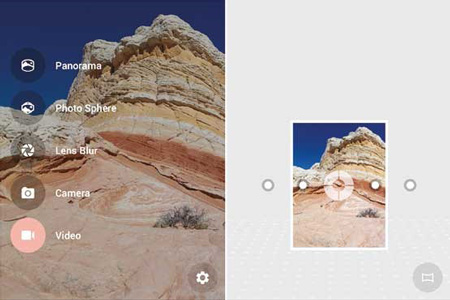
 كم هزينهترين شهرهاي ايران در نوروز+عكس
كم هزينهترين شهرهاي ايران در نوروز+عكس  براي رفع گرفتاري اين نماز را بخوانيد
براي رفع گرفتاري اين نماز را بخوانيد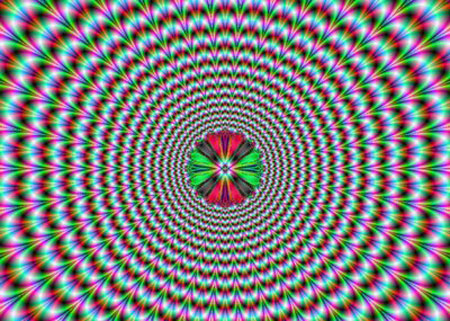 خطاهاي ديد جالب و ديدني (4)
خطاهاي ديد جالب و ديدني (4)  تست هوش تصويري: تفاوت ها را بيابيد (8)
تست هوش تصويري: تفاوت ها را بيابيد (8) اعتماد به نفس در زندگي ( قسمت اول )
اعتماد به نفس در زندگي ( قسمت اول ) چند تكنيك ساده براي اينكه كودكان را تنبيه نكنيم!
چند تكنيك ساده براي اينكه كودكان را تنبيه نكنيم! آموزش ساخت گل رز با قاشق پلاستيكي
آموزش ساخت گل رز با قاشق پلاستيكي زنده شدن مرده -خاطرات واقعي از غسال هاي بهشت زهرا
زنده شدن مرده -خاطرات واقعي از غسال هاي بهشت زهرا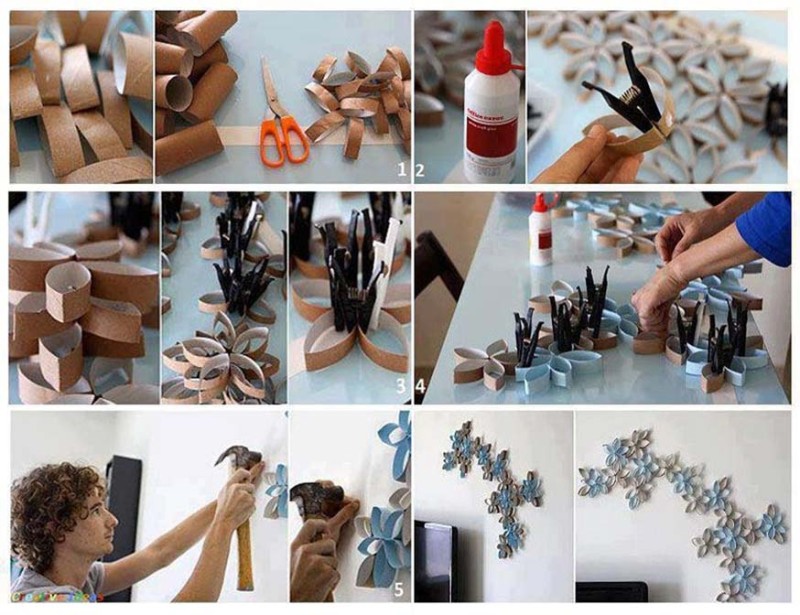 كار دستي 24 ايده خلاقانه ساخت كاردستي زيبا با وسايل دور ريختني
كار دستي 24 ايده خلاقانه ساخت كاردستي زيبا با وسايل دور ريختني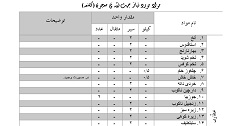 غذاهاي سنتي قوچان -طرز تهيه كفلمه (قوتو يا معجون) قوچاني
غذاهاي سنتي قوچان -طرز تهيه كفلمه (قوتو يا معجون) قوچاني